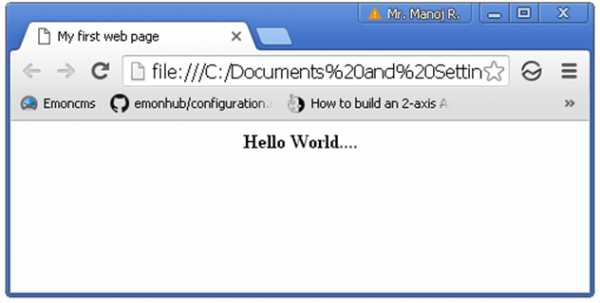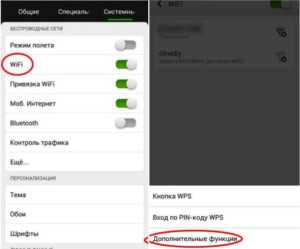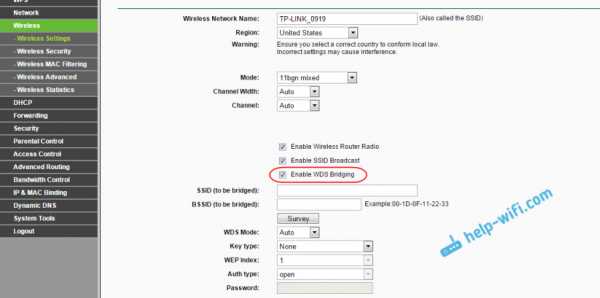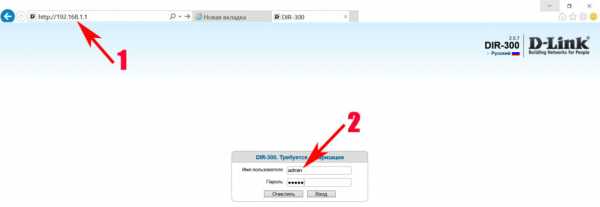Мы принимаем к оплате:
«Подарочный сертификат» от нашего Учебного Центра – это лучший подарок для тех, кто Вам дорог! Оплате обучение и подарите Вашим родным и близким обучение по любому из курсов!!!
«Сертификат на повторное обучение» дает возможность повторно пройти обучение в нашем Учебном Центре со скидкой 1000 рублей!
А также:
Как настроить ipv6 на роутере asus
пошаговое руководство на примере ASUS
Всем привет! Сегодня в статье мы поговорим про настройку IPv6 на роутере ASUS. Настраивать мы будем с обычного Web-интерфейса поэтому ничего дополнительно устанавливать не нужно. Для начала нужно подключиться к сети маршрутизатора. Подключиться можно как по кабелю, воткнув его в LAN порт, так и по Wi-Fi – ризницы нет. Поэтому настраивать можно как с компьютера и ноутбука, так и с телефона, планшета или даже телевизора.
После подключения открываем браузер на данном устройстве и вводим в адресную строку IP: 192.168.1.1. Если IP адрес не подойдет, то попробуйте этот: router.asus.com. Далее вас попросят ввести логин и пароль от администраторской панели. Если вы его настраиваете первый раз, то вводим в обе строки «admin».

У новых моделей, при начальной настройке вообще не требует логин и пароль для входа. Вы можете также посмотреть эти данные на этикетке под корпусом. Если имя пользователя и ключ не подходят – то придется сбрасывать его до заводских настроек. Для этого находим на корпусе кнопку «Reset» и зажимаем её на 10 секунд.
ПОМОЩЬ! Далее в статье я буду рассказывать – как настроить IPv6 на маршрутизаторе ASUS. Но если возникнут какие-то трудности или вопросы – пишем в комментарии.
Настройка
В левом меню в разделе «Дополнительные настройки» найдите раздел «IPv6» и перейдите туда. Если его нет, то скорее всего у вас не обновлена прошивка. Слева там же переходим в «Администрирование» и далее во вкладку «Обновление микропрограммы». Нажимаем «Проверить» и обновляем, если обновление нашлось. Поддержка IPv6 появилась в версии 3.0.0.3.78.

Как только вы попадете в раздел «IPv6» вам нужно будет выбрать один из вариантов подключения в строке «Тип подключения». Для настройки вам нужна конфигурация от провайдера, которая записана в договоре.
- PPPoE – Native;
- Automatical (Динамический IP) – Passthrough;
- Static IP (Статический IP) – Static IPv6.
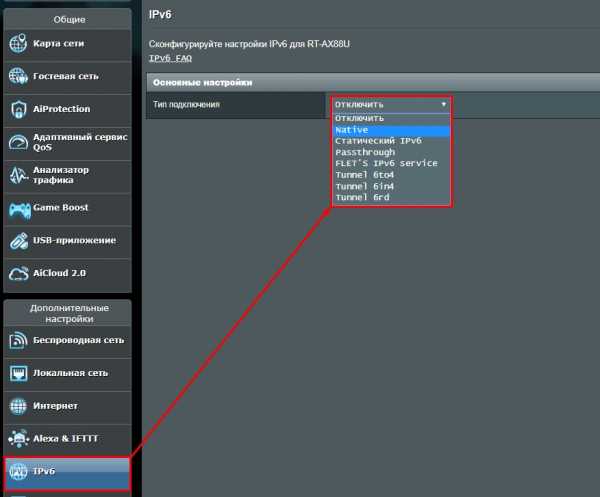
В зависимости от выбора типа подключения, нужно будет ввести дополнительные данные. Также возможно нужно будет вручную вписать DNS адреса.
В самом конце после ввода всех данных не забудьте нажать на кнопку «Применить» в самом низу. И на всякий случай перезапустите роутер, для этого найдите кнопка «Перезагрузка» в самом верху окошка.
Если по каким-то причинам интернета не будет, то следует позвонить в службу технический поддержки вашего провайдера и уточнить тип подключения, а также возможность поддержки IPv6. Также вы можете всегда задавать свои вопросы в комментариях под статьёй, и я вам с радостью помогу.
Как включить IPv6 в роутере ASUS? [Руководство] - Испытайте IPv6 на маршрутизаторах ASUS
В этом руководстве мы рассмотрим включение подключения IPv6 в нашем маршрутизаторе ASUS. Напоминаем, что независимо от типа прошивки, на которой работает ваш роутер, пусть это будет ASUSWRT или Asus-Merlin , процесс настройки IPv6 одинаков.
Шаг 1. Войдите на страницу сетевых настроек роутера ASUS.
Введите http: router.asus.com в адресной строке браузера.
Для игровых маршрутизаторов высокого класса от ASUS, таких как AC86U, AC5300, GT-AX11000, ваша веб-страница настроек может немного отличаться, но процесс настройки IPv6 будет таким же.
Нажмите вкладку IPv6 на левой панели.
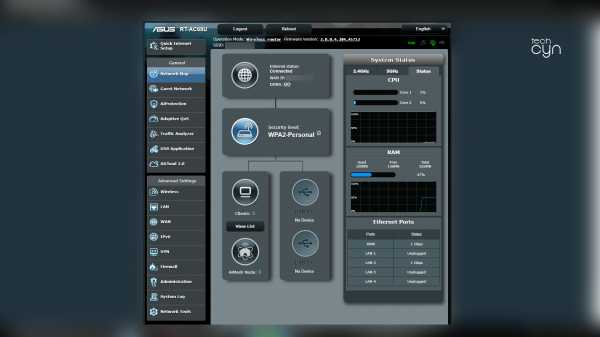
Стандартная веб-страница настроек роутеров ASUS.
Прежде чем мы приступим к настройке соединения IPv6, позвольте нам сначала протестировать, чтобы знать, мы на правильном пути.В Интернете доступно несколько бесплатных инструментов для проведения тестирования, в частности, для проверки возможности подключения IPv6. Я всегда рекомендую test-ipv6 для проверки вашего статуса IPv6-соединения.
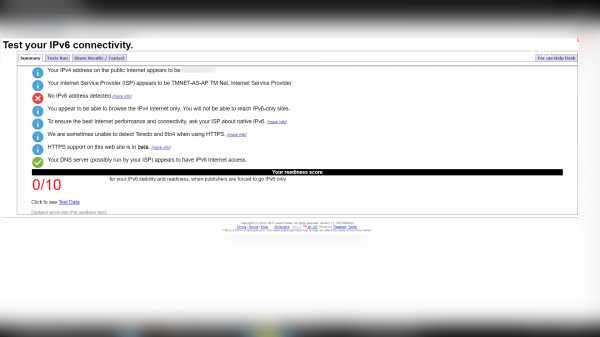
Перед настройкой IPv6.
Шаг 2: Выберите профиль подключения IPv6
После нажатия вкладки IPv6 вы будете перенаправлены на страницу настроек IPv6. Не бойтесь, если вы увидите опцию «Отключить». Далее вы можете выбрать любой из этих трех профилей.
- WAN ( PPPoE ), выберите « Native » в качестве типа подключения IPv6
- WAN ( Автоматический IP ), выберите « Passthrough » в качестве типа подключения IPv6
- WAN ( Статический IP ), выберите « Статический / Статический IPv6 » в качестве типа подключения IPv6
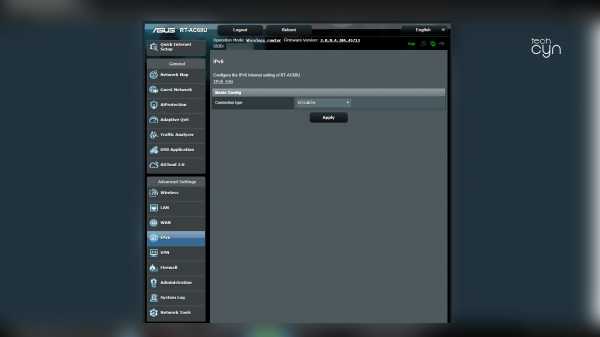
Выбран собственный профиль.
В этом руководстве я выберу «Собственный» в качестве предпочтительного типа подключения IPv6.
Теперь, при настройке IPv6 DNS, вы можете дополнительно выбрать использование IPv6-адреса вашего стандартного интернет-провайдера, нажмите применить кнопку [вы можете перейти к перезагрузке маршрутизатора] или, если вы хотите настроить предпочитаемый DNS-сервер , затем нажмите кнопку « Отключить ».
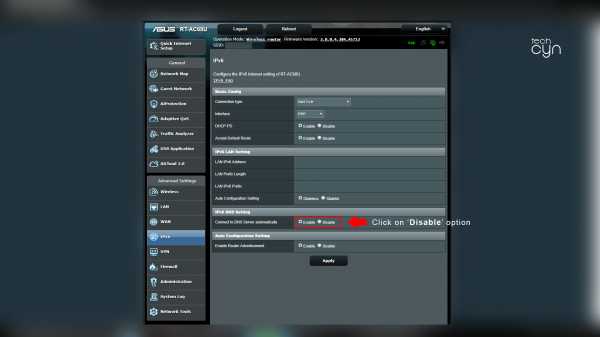
Вы также можете выбрать IPv6-адрес у поставщиков DNS.В этом руководстве я выберу IPv6-адрес CloudFlare в качестве предпочтительного DNS-сервера.
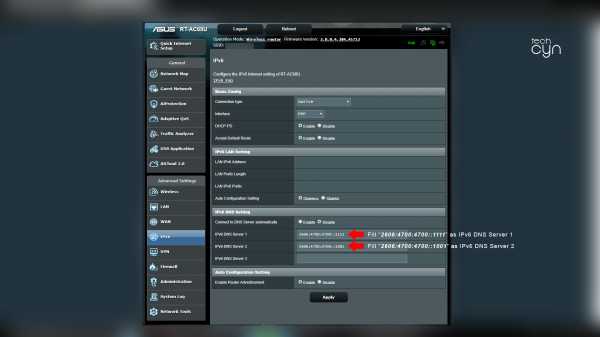
CloudFlare IPv6 DNS-адрес введен.
Введите данный IPv6-адрес в данное поле и после ввода учетных данных нажмите кнопку « Применить ». После этого вы можете продолжить перезагрузку маршрутизатора.
Шаг 4. Тестирование IPv6-соединения через http: router.asus.com
Теперь, чтобы проверить, успешно ли вы включили соединение IPv6 на маршрутизаторе ASUS, нажмите тестовую страницу test-ipv6, чтобы провести тестирование соединения IPv6.
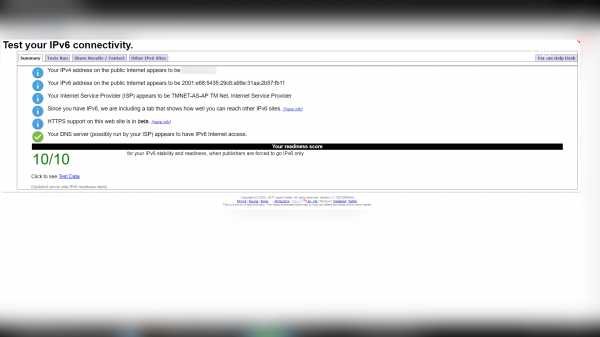
Результат подключения IPv6 = УСПЕШНО.
Заключение
Включить подключение IPv6 через маршрутизаторы ASUS действительно просто. Помните, что соединение IPv6 только улучшает маршрутизацию и безопасность по IPv4, но не улучшит ваш текущий подписанный интернет-пакет (использование полосы пропускания).
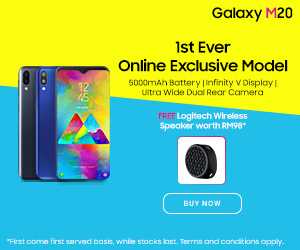
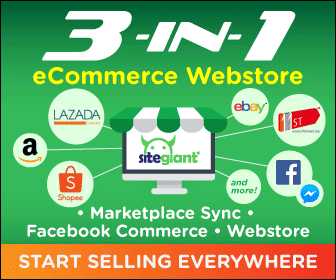
Нравится:
Нравится Загрузка ...
Связанные
‹Обзор игровой клавиатуры ASUS TUF K7 - Оптическая механическая клавиатура с защитой IP56, созданная для самолетов с Aura Sync lightning Обзор механической игровой клавиатуры ASUS ROG Strix Scope Mechanical Gaming Keyboard - улучшите игровой процесс с помощью переключателей Cherry MX и Aura Sync lightning›Категории: Руководства
Теги: asus, маршрутизаторы asus, руководства, интернет, интернет-протокол, интернет-провайдер, IPv6, isp, маршрутизаторы, беспроводные маршрутизаторы
.Как настроить IPv6 в ASUS Wireless Router?
Как настроить IPv6 в беспроводном маршрутизаторе ASUS?
ASUSWRT поддерживает «IPv6» после версии прошивки - «3.0.0.3.78».
Однако, пожалуйста, обратитесь к своему интернет-провайдеру для получения дополнительной информации о IPv6. (тип подключения, настройка IPv6 IP, DNS и т. Д.)
1. Запустите браузер и перейдите на страницу настроек роутера; веб-сайт по умолчанию на странице настроек маршрутизатора ASUS - http: // 192.168.1.1 или http: router.asus.com.
2. Шаги настройки IPv6 следующие:
(1) Нажмите «IPv6» в «Дополнительные настройки».
(2) Выберите «Тип подключения» в соответствии с вашим интернет-провайдером.
WAN> Internet Connection> WAN Connection Type set [ PPPoE ], пожалуйста, выберите IPv6 Connection type set [Native ]
WAN> Интернет-соединение> Тип подключения WAN установлен [ Автоматический IP ], выберите тип подключения IPv6 [ Passthrough ]
WAN> Интернет-соединение> Тип подключения WAN установлен [ Статический IP ], выберите тип подключения IPv6 [ Статический IPv6 ]
Для получения информации о других типах IPv6 обратитесь к своему поставщику Интернет-услуг.
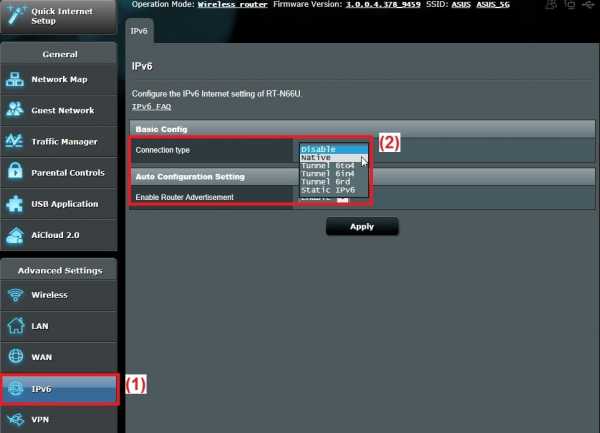
3. Шаги настройки IPv6 IP и DSN следующие:
(1) Используйте информацию от вашего интернет-провайдера, чтобы ввести « IPv6 Prefix », « Prefix Length » и « IPv6 Gateway » в раздел « IPv6 LAN Setting ».
(2) Используйте информацию от вашего интернет-провайдера, чтобы указать « IPv6 DNS Server » в « IPv6 DNS Setting ».
(3) Нажмите кнопку « Применить » и дождитесь завершения обновления настроек.
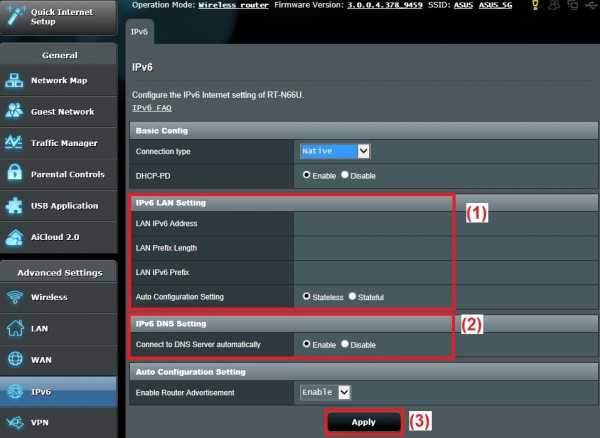
4. Перезагрузите систему.
Продукт ASUS DSL-N55U, DSL-N66U, RT-AC66U, RT-N16, RT-N66U (VER.B1)
.Как настроить IPv6
Маршрутизаторы Cisco не имеют маршрутизации IPv6 по умолчанию. Чтобы настроить IPv6 на маршрутизаторах Cisco, вам необходимо сделать две вещи:
- включить маршрутизацию IPv6 на маршрутизаторе Cisco с помощью команды глобальной конфигурации ipv6 unicast-routing . Эта команда глобально включает IPv6 и должна быть первой командой, выполняемой на маршрутизаторе.
- настраивает глобальный индивидуальный адрес IPv6 на интерфейсе с помощью команды ipv6 address / prefix-length [eui-64] .Если вы опустите параметр eui-64 , вам нужно будет настроить весь адрес вручную. После ввода этой команды автоматически будет получен локальный адрес ссылки .
Вот пример конфигурации IPv6:
R1 (config) # ipv6 unicast-routing R1 (конфигурация) #int Gi0 / 0 R1 (config-if) # ipv6 address 2001: 0BB9: AABB: 1234 :: / 64 eui-64
Мы можем проверить, что IPv6-адрес был настроен с помощью команды show ipv6 interface Gi0 / 0 :
R1 # показать интерфейс ipv6 Gi0 / 0 GigabitEthernet0 / 0 включен, протокол линии включен IPv6 включен, локальный адрес канала - FE80 :: 201: 42FF: FE65: 3E01 Нет виртуальных локальных адресов ссылок: Глобальный одноадресный адрес (а): 2001: BB9: AABB: 1234: 201: 42FF: FE65: 3E01, подсеть - 2001: BB9: AABB: 1234 :: / 64 [EUI] Адрес (а) присоединенной группы: FF02 :: 1 FF02 :: 2 FF02 :: 1: FF65: 3E01 MTU составляет 1500 байт ....
Из выходных данных выше мы можем проверить две вещи:
- локальный IPv6-адрес канала был настроен автоматически. Локальные IP-адреса связи начинаются с FE80 :: / 10, а идентификатор интерфейса используется для остальной части адреса. Поскольку MAC-адрес интерфейса 00: 01: 42: 65: 3E01, вычисленный адрес - FE80 :: 201: 42FF: FE65: 3E01 .
- глобальный адрес IPv6 был создан с использованием модифицированного метода EUI-64. Помните, что глобальные адреса IPv6 начинаются с 2000 :: / 3.В нашем случае глобальный адрес IPv6 - 2001: BB9: AABB: 1234: 201: 42FF: FE65: 3E01 .
Мы также создадим адрес IPv6 на другом маршрутизаторе. На этот раз мы введем весь адрес:
R2 (config-if) # ipv6 address 2001: 0BB9: AABB: 1234: 1111: 2222: 3333: 4444/64
Обратите внимание, что IPv6-адрес находится в той же подсети, что и тот, который настроен на R1 ( 2001: 0BB9: AABB: 1234/64 ). Мы можем проверить связь между устройствами, используя ping для IPv6:
R1 # ping ipv6 2001: 0BB9: AABB: 1234: 1111: 2222: 3333: 4444 Для прерывания введите escape-последовательность.Отправка 5 100-байтовых эхо-сообщений ICMP на адрес 2001: 0BB9: AABB: 1234: 1111: 2222: 3333: 4444, тайм-аут составляет 2 секунды: !!!!! Показатель успеха составляет 100 процентов (5/5), мин. / Сред. / Макс. Двустороннего действия = 0/0/0 мс
Как видно из выходных данных выше, устройства могут взаимодействовать друг с другом.
.